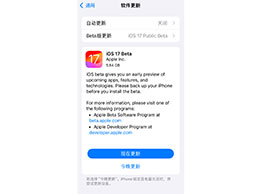ios14翻译怎么使用?苹果iOS14正式版增加了翻译功能,很多小伙伴还不知道如何使用?下面小编为大家介绍ios14翻译使用教程,一起来看看吧。
ios14翻译怎么使用 ios14翻译使用教程

1、打开苹果手机上的翻译APP。

2、比如需要翻译中英文,我们先点击翻译选项。

3、点击顶部选择英语和中文。

4、点击文字输入框,输入文本,底部选择中文就输入中文,选择英语就输入英语,输入轴点击完成会自动翻译出来。

5、如果想要语音翻译的话,点击录制按钮。

6、说出你要翻译的内容,语音翻译就可以识别中文和英语。

7、翻译完成后会同时显示中英文,点击播放按钮可以播放您翻译出来的字句。

注:本文以苹果11手机为例,适用于iOS14系统。
以上就是ios14翻译怎么使用的全部内容了,更多精彩教程尽在本网站!